'>

Θέλετε να χρησιμοποιήσετε τα δεδομένα κινητής τηλεφωνίας του τηλεφώνου σας στον υπολογιστή σας Windows 10; Είναι εύκολο. Θα μάθετε ό, τι θέλετε να γνωρίζετε σχετικά με τη σύνδεση USB σε αυτόν τον οδηγό.
Κάντε κλικ στον παρακάτω σύνδεσμο για να μεταβείτε στο ενδιαφερόμενο μέρος:
- Τι είναι η σύνδεση USB;
- Είναι δωρεάν η χρήση σύνδεσης USB;
- Πώς μπορώ να συνδέσω το τηλέφωνό μου στα Windows 10;
- Η σύνδεση USB δεν λειτουργεί στα Windows 10;
Τι είναι η σύνδεση USB;
Μπορείτε να μοιραστείτε τα δεδομένα κινητής τηλεφωνίας του τηλεφώνου σας με μια άλλη συσκευή, όπως ο φορητός σας υπολογιστής πρόσδεση . Κάνει τον φορητό υπολογιστή σας να μπορεί να συνδεθεί στο Διαδίκτυο όταν δεν υπάρχει σύνδεση δικτύου. Υπάρχουν τρεις τύποι πρόσδεσης: Σύνδεση USB , Σύνδεση Wi-Fi , Σύνδεση Bluetooth .
Η σύνδεση USB έχει την ταχύτερη ταχύτητα μεταξύ των τριών. Απαιτείται καλώδιο USB για να συνδέσετε τον φορητό υπολογιστή σας με το τηλέφωνό σας. Ταυτόχρονα, κάνει το τηλέφωνό σας να απορροφά την τροφοδοσία από τη θύρα USB του φορητού υπολογιστή σας αντί να αποστραγγίζεται.
Είναι δωρεάν η χρήση σύνδεσης USB;
Είτε θα κοστίσει τα χρήματά σας είτε όχι, εξαρτάται από την εταιρεία κινητής τηλεφωνίας σας. Στις ΗΠΑ, οι περισσότεροι αερομεταφορείς χρεώνουν. Μπορείς συμβουλευτείτε τον ιστότοπο της εταιρείας κινητής τηλεφωνίας σας για περισσότερες πληροφορίες.
Εάν χρησιμοποιείτε μια εφαρμογή πρόσδεσης τρίτου μέρους, μπορείτε να χρησιμοποιήσετε δωρεάν σύνδεση μέσω USB. Αλλά ακόμη και αυτό, μερικές φορές ο πάροχός σας μπορεί ακόμα να εντοπίσει την πρόσδεσή σας. Τότε ίσως χρειαστεί να πληρώσετε.
Πώς μπορώ να συνδέσω το τηλέφωνό μου στα Windows 10?
Είναι πολύ εύκολο να συνδέσετε το τηλέφωνό σας στα Windows 10, κάντε τα εξής:
1) Συνδέστε το τηλέφωνό σας με τα Windows 10 μέσω συμβατού καλωδίου USB.
2) Πατήστε Ρυθμίσεις 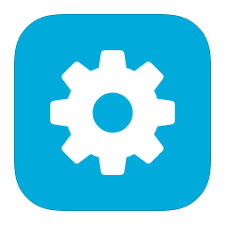 στο τηλέφωνό σας.
στο τηλέφωνό σας.
3) Πατήστε Περισσότερα δίκτυα > Σύνδεση και φορητό σημείο πρόσβασης .
Σημείωση: Μπορείτε επίσης να βρείτε την επιλογή πρόσδεσης κάτω από το Δεδομένα κινητού ή Προσωπικό σημείο ενότητες που βασίζονται σε διαφορετικά τηλέφωνα.

4) Πατήστε για έλεγχο Σύνδεση USB .

5) Εάν τα Windows 10 σας βρίσκονται σε θέση χωρίς ενσύρματο και ασύρματο δίκτυο, τότε θα πρέπει να χρησιμοποιείται αυτόματα αυτός ο προσαρμογέας δικτύου: Απομακρυσμένη συσκευή κοινής χρήσης Διαδικτύου με βάση το NDIS . Είναι η σύνδεση πρόσδεσης USB στα Windows 10.
Αμα δεις Ενεργοποιήθηκε σε αυτό, η πρόσδεση είναι επιτυχής. Μπορείτε να αποκτήσετε πρόσβαση στο Διαδίκτυο στα Windows 10 σας.

Πώς μπορώ να διορθώσω τη σύνδεση USB που δεν λειτουργεί στα Windows 10;
Όταν η πρόσδεση USB σταματά να λειτουργεί στα Windows 10, πιθανώς το πρόγραμμα οδήγησης σύνδεσης USB στον υπολογιστή σας είναι κατεστραμμένο, παλιό ή λείπει. Αντικαθιστώντας το πρόγραμμα οδήγησης με το ενσωματωμένο στα Windows 10 χειροκίνητα ή ενημερώνοντας αυτόματα το πρόγραμμα οδήγησης πρόσδεσης USB μέσω του προγράμματος Driver Easy, αυτές οι δύο μέθοδοι μπορούν πάντα να σας βοηθήσουν να επιλύσετε το πρόβλημα.
Εάν δεν είστε σίγουροι ότι παίζετε με τους οδηγούς χειροκίνητα ή δεν έχετε χρόνο ή υπομονή, σας συνιστούμε να χρησιμοποιήσετε το Driver Easy για να σας βοηθήσουμε να επιλύσετε αυτόματα το πρόβλημα του προγράμματος οδήγησης.
- Ενημερώστε αυτόματα το πρόγραμμα οδήγησης πρόσδεσης USB μέσω του προγράμματος οδήγησης Easy Easy (ΣΥΝΙΣΤΑΤΑΙ)
- Αντικαταστήστε το πρόγραμμα οδήγησης με το ενσωματωμένο στα Windows 10 χειροκίνητα
Μέθοδος 1: Ενημερώστε αυτόματα το πρόγραμμα οδήγησης πρόσδεσης USB μέσω του προγράμματος οδήγησης Easy Easy
Εύκολο πρόγραμμα οδήγησης είναι ένα πολύ χρήσιμο και αξιόπιστο εργαλείο προγράμματος οδήγησης. Θα αναγνωρίσει αυτόματα τα Windows 10 ή οποιαδήποτε άλλη έκδοση του συστήματος των Windows και θα βρει τα σωστά προγράμματα οδήγησης για αυτό. Δεν χρειάζεται να γνωρίζετε ακριβώς ποιο σύστημα λειτουργεί ο υπολογιστής σας, δεν χρειάζεται να διακινδυνεύσετε τη λήψη και την εγκατάσταση λανθασμένου προγράμματος οδήγησης και δεν χρειάζεται να ανησυχείτε για να κάνετε λάθος κατά την εγκατάσταση.
Μπορείτε να ενημερώσετε αυτόματα τα προγράμματα οδήγησης σας είτε με το ΕΛΕΥΘΕΡΟΣ ή το Για έκδοση του Driver Easy. Αλλά με την έκδοση Pro χρειάζονται μόνο 2 κλικ (και έχετε πλήρη υποστήριξη και εγγύηση επιστροφής χρημάτων 30 ημερών):
1) Κατεβάστε και εγκαταστήστε το Driver Easy.
2) Εκτελέστε το πρόγραμμα οδήγησης Easy και κάντε κλικ Σάρωση τώρα κουμπί. Το Driver Easy θα σαρώσει τον υπολογιστή σας και θα εντοπίσει τυχόν προβλήματα με τα προγράμματα οδήγησης.

3)Κάντε κλικ στο Εκσυγχρονίζω κουμπί δίπλα σε ένα πρόγραμμα οδήγησης που έχει επισημανθεί για αυτόματη λήψη και εγκατάσταση της σωστής έκδοσης αυτού του προγράμματος οδήγησης (μπορείτε να το κάνετε με το ΕΛΕΥΘΕΡΟΣ εκδοχή).
Ή κάντε κλικ Ενημέρωση όλων για αυτόματη λήψη και εγκατάσταση της σωστής έκδοσης του όλα τα προγράμματα οδήγησης που λείπουν ή δεν είναι ενημερωμένα στο σύστημά σας (αυτό απαιτεί το Για έκδοση - θα σας ζητηθεί να κάνετε αναβάθμιση όταν κάνετε κλικ στην Ενημέρωση όλων).

4) Επανεκκινήστε τον φορητό υπολογιστή σας. Στη συνέχεια, ελέγξτε αν μπορείτε να αποκτήσετε πρόσβαση στο Διαδίκτυο στα Windows 10 μέσω σύνδεσης USB.
Μέθοδος 2: Αντικαταστήστε το πρόγραμμα οδήγησης με το ενσωματωμένο στα Windows 10 χειροκίνητα
1) Στο πληκτρολόγιό σας, πατήστε Κλειδί λογότυπου των Windows  και Χ ταυτόχρονα για να καλέσετε το μενού γρήγορης πρόσβασης.
και Χ ταυτόχρονα για να καλέσετε το μενού γρήγορης πρόσβασης.
2) Κάντε κλικ Διαχειριστή της συσκευής .

3) Ανάπτυξη Προσαρμογείς δικτύου και κάντε δεξί κλικ Απομακρυσμένη συσκευή κοινής χρήσης Διαδικτύου με βάση το NDIS . Στη συνέχεια κάντε κλικ Ενημέρωση προγράμματος οδήγησης .

4) Κάντε κλικ Περιηγηθείτε στον υπολογιστή μου για λογισμικό προγράμματος οδήγησης .

5) Κάντε κλικ Επιτρέψτε μου να διαλέξω από μια λίστα προγραμμάτων οδήγησης συσκευών στον υπολογιστή μου .

6) Κάντε κλικ στο μικρό πλαίσιο δίπλα στο Εμφάνιση συμβατού υλικού . Σημείωση: Είναι ενεργοποιημένο από προεπιλογή. Όταν το κάνετε κλικ, θα γίνει κενό.

7) Περιμένετε λίγα δευτερόλεπτα, τότε θα πρέπει να δείτε την οθόνη που φαίνεται παρακάτω. Επιλέγω Microsoft > Προσαρμογέας USB RNDIS6 . Στη συνέχεια κάντε κλικ Επόμενο .

8) Κάντε κλικ Ναί .

Περιμένετε λίγο, η Microsoft θα εγκαταστήσει το πρόγραμμα οδήγησης για εσάς. Τότε θα πρέπει να δείτε αυτήν την οθόνη

Ελέγξτε αν μπορείτε να αποκτήσετε πρόσβαση στο Διαδίκτυο στα Windows 10 μέσω σύνδεσης USB.



![[Διορθώθηκε] Αστέρι πολίτης συντρίβεται](https://letmeknow.ch/img/program-issues/55/star-citizen-crashing.jpg)
![[Διορθώθηκε] Πώς να ρυθμίσετε την κλήση WiFi σε τηλέφωνα και υπολογιστές;](https://letmeknow.ch/img/knowledge-base/35/fixed-how-to-set-up-wifi-calling-on-phones-computers-1.png)

![[Επιλύθηκε] COD: Warzone Pacific Crashing](https://letmeknow.ch/img/knowledge/61/cod-warzone-pacific-crashing.jpg)